이벤트캣 온라인미팅이란?
이벤트캣 온라인미팅(EventCAT OnlineMeeting)은 Zoom, Google Meet, Microsoft Teams 등 온라인 화상회의에서 사용할 수 있는 AI 기반 실시간 번역 자막 솔루션입니다. 온라인 화상회의를 할 때 서로 사용하는 언어가 달라도 자연스럽게 대화하고 정보를 주고받을 수 있도록 도와줍니다
이벤트캣 온라인미팅 실시간 번역 자막, 어떻게 사용하나요?
이벤트캣은 누구나 이메일 회원가입만 하면 바로 실시간 번역 자막을 사용할 수 있습니다.
이 가이드는 이벤트캣 AI 다국어 동시 통역 자막 솔루션을 처음 사용하는 분들도 쉽게 따라할 수 있도록,
이벤트캣 회원가입부터
실시간 번역 자막으로 보고 싶은 언어 설정
여러분의 온라인 회의에 이벤트캣을 들어오게 하는 방법
번역 정확도를 높이기 위한 맞춤형 용어집(Glossary)를 만들기
회의 후 언어별 자막 다운로드, 회의록 저장까지
여러분의 글로벌 비즈니스, 국제 협력, 학술 교류 및 포럼 발표 등 다양한 분야에서 이벤트캣 온라인미팅을 200% 사용할 수 있는 방법을 안내합니다.
이벤트캣 온라인미팅, 이런 분들께 추천합니다
통역 인력 없이 실시간 번역 자막으로 다국어 화상회의를 진행하고 싶은 기업 및 교육기관
Zoom, Google Meet, Microsoft Teams에서 정확한 자동 번역 자막을 도입하고자 하는 사용자
비즈니스 분야, 학술용어 등 맞춤형 용어집(Glossary) 설정으로 번역 정확도를 높이고자 하는 사용자
별도의 앱이나 프로그램 설치 없이, 웹에서 빠르고 간편하게 다국어 회의를 시작하고 싶은 사용자
이벤트캣 실시간 번역 자막 사용 방법
1. 이벤트캣 계정 만들기
이벤트캣 온라인미팅을 사용하려면 먼저 이벤트캣 계정을 만들어야 합니다.
이메일 주소로 간편하게 가입할 수 있으며, 가입 후 바로 실시간 번역 자막 기능을 무료로 이용해보실 수 있습니다.
* 가입 시 입력한 이메일로 1회용 인증번호(OTP)가 전송됩니다.
* 가입 시 입력한 이메일로 수신한 인증번호를 입력해야 이벤트캣 가입이 최종 완료됩니다.
자주 묻는 질문
- 이벤트캣에 가입한 이메일로 OTP 인증 메일이 오지 않나요?
- 이메일 주소가 정확한지 확인하고, 메일함을 새로고침하거나 스팸함도 확인해보세요.
- 그래도 인증 메일이 도착하지 않았다면 [OTP 인증 메일이 오지 않을 때 해결 방법]을 확인하세요.
2. 이벤트캣 온라인미팅 요금제 선택하기
이벤트캣 온라인미팅은 회의 목적과 사용 빈도에 따라 선택할 수 있는 다양한 요금제를 제공합니다.
20분의 무료체험과 선불요금제, 월 구독 요금제까지 상황에 맞게 선택하실 수 있습니다. 비정기적인 미팅이나 짧은 미팅이 여러 번 있는 경우에는 선불 요금제가, 한 달에 일정 시간 이상 정기적으로 사용하는 경우에는 구독 요금제(Plus/Pro)가 더 적합할 수 있습니다.
나에게 맞는 이벤트캣 온라인미팅 요금제 확인하기
원하는 요금제를 선택하고 카드 결제를 완료하면, 즉시 해당 요금제로 이벤트캣 온라인미팅의 실시간 번역 자막 기능을 사용할 수 있습니다.
- 선불 요금제는 1시간 단위로 결제되며, 사용한 시간만큼만 차감되는 방식입니다. (예: 2시간 결제 후 여러 회의에 20분, 1시간 등으로 나눠서 사용할 수 있습니다.
- 구독 요금제는 결제한 시점부터 바로 사용 가능하며, 이후에는 매월 같은 날 자동으로 갱신됩니다. (예: 6월 10일 결제 시, 다음 결제일은 7월 10일)
자주 묻는 질문:
3. 나의 온라인 회의에서 이벤트캣 실시간 번역 자막 보기
이벤트캣 온라인미팅은 여러분의 Zoom, Google Meet, Microsoft Teams 회의에 '이벤트캣 AI 통역사'을 초대하는 방식으로 작동합니다. 이벤트캣 웹사이트에서 몇 가지 설정만 하면 별도 프로그램 설치 없이 여러분의 회의에 실시간 번역 자막을 바로 적용할 수 있습니다.
이벤트캣 AI 통역사는 여러분의 온라인회의에 참여해 모든 회의 참가자들의 음성을 듣고 실시간 번역 자막을 생성하며, 온라인회의 채팅창에 자동으로 공유되는 자막 링크를 통해 참가자들은 각자 원하는 언어로 자막을 선택해 보면서 실시간 회의에 참여할 수 있습니다.
자주 묻는 질문:
- 이벤트캣 실시간 번역 자막을 보려면 모든 회의 참가자가 이벤트캣에 가입해야 하나요?
- 아니요. 회의에 이벤트캣 AI 통역사를 초대하는 1명만 이벤트캣에 가입하고 요금제를 결제하면 됩니다. 나머지 참가자들은 별도의 가입 없이 회의 채팅창에 자동으로 공유되는 자막 링크를 통해 원하는 언어로 실시간 자막을 볼 수 있습니다.
- 단, 이벤트캣 온라인미팅을 사용하는 요금제에 따라 이벤트캣 실시간 번역 자막을 볼 수 있는 참가자 수에는 제한이 있습니다. 연관 자주 묻는 질문: 실시간 번역 자막을 볼 수 있는 참가자 수에 제한이 있나요? 바로가기 링크 연결.
- 온라인 회의 참가자들은 어떻게 실시간 자막을 볼 수 있나요?
- 여러분의 온라인회의에 이벤트캣 AI 통역사가 입장하면, 채팅창에 실시간 번역 자막을 볼 수 있는 링크(URL)가 자동으로 공유됩니다. 온라인회의 참가자들은 이 링크를 클릭해 각자 원하는 언어로 실시간 자막을 보면서 회의에 참여할 수 있습니다.
(가입 + 요금제 결제 후) 이벤트캣 실시간 번역 자막 설정하기
1. 로그인 및 번역 모델 선택하기
1) 이벤트캣 온라인미팅 로그인
2) 번역 모델 선택하기
- 요금제에 따라 선택 가능한 번역 모델:
- 선불 요금제 / Pro 요금제: Swift 또는 Wise 모델 중 선택 가능
- Plus 요금제: Swift 모델만 사용 가능
- SWIFT / WISE 번역 모델 차이
- SWIFT 모델: 빠른 번역이 필요한 고객 상담, 회의 등 실시간성이 중요한 상황에 적합.
- WISE 모델: 높은 정확도가 필요한 경우에 적합하며, 발표자료나 문서를 추가 업로드하여 더 나은 번역 품질을 제공. 중요한 외부 회의나 비즈니스, 학술 발표에는 Wise 모델 사용을 권장합니다.
2. 회의 링크 붙여넣기&언어 설정
1) Zoom, Google Meet, 또는 MS Teams의 회의 링크 복사 후 붙여넣기
2) Speaking Language(참가자들이 말하는 언어)와 Target Language(자막으로 볼 언어) 모두 설정하기
3) 'Next' 버튼 클릭해 다음 단계로 이동
주의할 점:
* 이벤트캣 AI 통역사가 여러분의 온라인회의실에 입장하고 나면 언어 설정을 변경할 수 없기 때문에 이벤트캣 AI 통역사를 온라인회의에 초대하기 전에 반드시 Speaking Language(참가자들이 말하는 언어)와 Target Language(자막으로 볼 언어) 를 모두 바르게 선택해주세요.
* 언어 설정을 잘못하면 자막이 제대로 작동하지 않을 수 있습니다.
예: 회의에서 한국어를 사용하는데 Speaking Language에 한국어를 설정하지 않으면, 자막이 생성되지 않습니다.
반대로, Target Language에 한국어를 선택하지 않으면 한국어 실시간 번역 자막을 볼 수 없습니다.
자주 묻는 질문:
- 이벤트캣에서는 몇 개 언어 실시간 번역 자막을 볼 수 있나요?
- 이벤트캣은 43개 언어 실시간 번역 자막을 제공합니다.
- 이벤트캣 온라인미팅에서 사용하는 언어는 몇 개까지 선택 가능한가요?
- Speaking/Target Language는 각각 최대 5개까지 설정 가능하며, 3개 이상 설정 시 성능에 영향을 줄 수 있습니다.
- Speaking/Target Language는 각각 최대 5개까지 설정 가능하며, 3개 이상 설정 시 성능에 영향을 줄 수 있습니다.
3. (선택)용어집(Glossary) 추가하기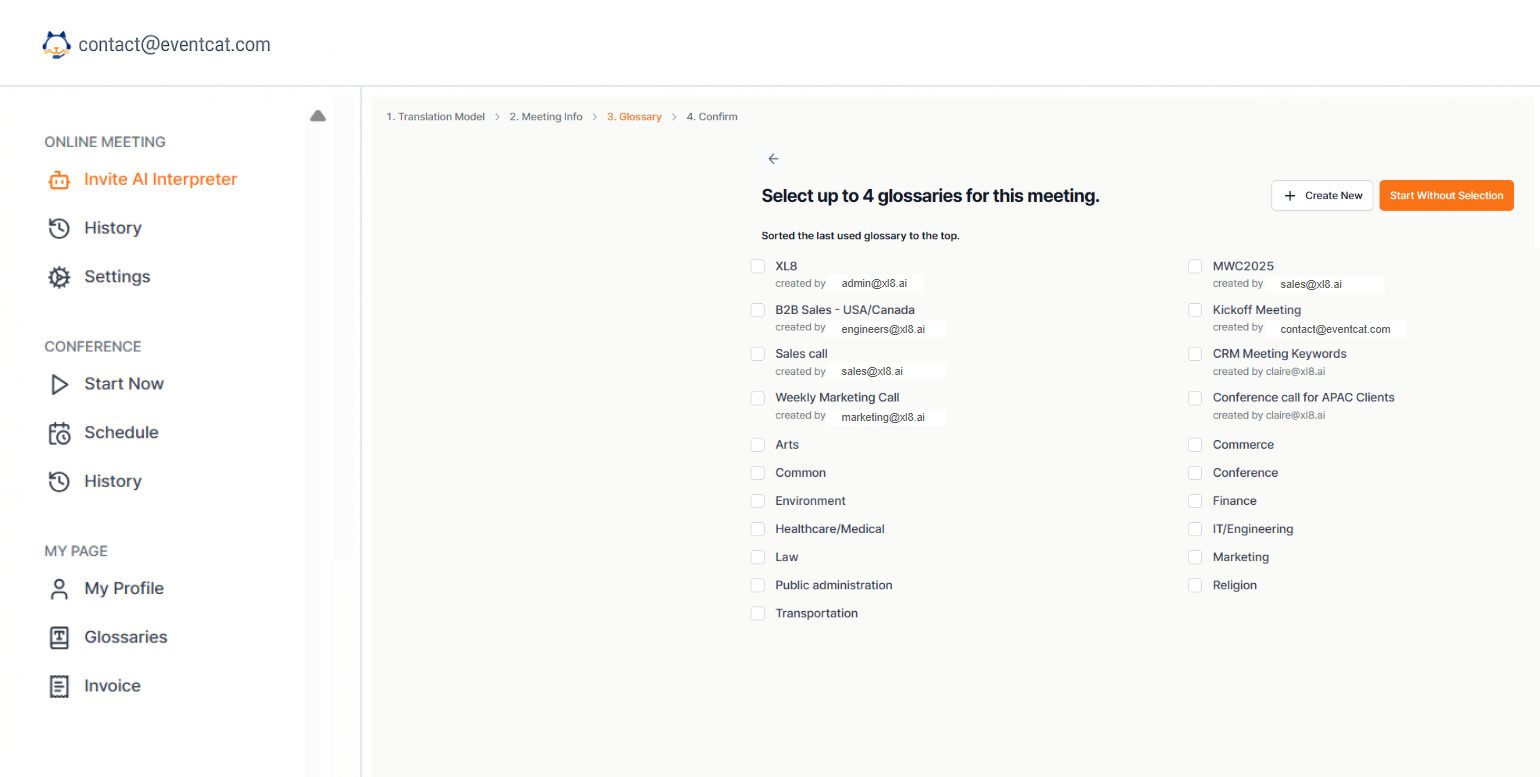
- 온라인 회의에서 사용할 특정 학술용어, 비즈니스 용어, 브랜드명, 전문 용어, 고유명사 등이 있다면 용어집 기능을 활용하면 보다 정확한 번역 자막을 볼 수 있습니다.
- 참여할 온라인회의에 관련된 PDF로 직접 관련 용어집을 만들거나, 이벤트캣 용어집 스프레드시트에 직접 입력도 가능합니다.
- 이벤트캣에서 기본으로 제공되는 분야별 용어집(IT, 법률, 금융 등) 중에서 선택해 사용할 수 있습니다.
자주 묻는 질문:
4. 온라인회의에 이벤트캣 AI 통역사 초대하기

모든 설정이 완료되었으면 줌, 구글밋, ms팀즈 온라인회의 브라우저를 열고 ‘Invite AI Interpreter’ 버튼 클릭하면 이벤트캣 AI 통역사가 여러분의 온라인회의실에 초대됩니다.
유의할 점:
- 비밀번호가 있는 온라인회의이거나, 회의 플랫폼에 따라 온라인회의 호스트나 참가자가 이벤트캣 AI 통역사를 ‘입장 허용(Admit)’을 클릭해줘야 이벤트캣 AI 통역사가 여러분의 온라인회의실에 입장해 실시간 번역 자막을 제공할 수 있습니다.
자주 묻는 질문:
- 온라인 회의 참가자들은 어떻게 실시간 자막을 볼 수 있나요?

- 온라인 회의에 이벤트캣 AI 통역사가 입장하면, 채팅창에 실시간 번역 자막을 볼 수 있는 링크(URL)가 자동으로 공유됩니다. 참가자는 이 링크를 클릭해, 자신이 선택한 언어로 번역된 자막을 실시간으로 볼 수 있습니다.
- 이벤트캣 AI 통역사가 제 온라인회의실에 입장하지 않아요.

- 비밀번호가 있는 온라인회의이거나, 회의 대기실 기능이 켜져 있는 경우, Zoom에서는 ‘입장 허용(Admit)’ 버튼을 클릭해서 회의실에 들어와야 이벤트캣 AI 통역사가 여러분의 온라인회의실에 입장할 수 있고, 실시간 번역 자막을 제공할 수 있습니다.
여기까지 이벤트캣 AI 통역사 초대 설정를 완료하면 여러분의 온라인회의에서 바로 이벤트캣 다국어 실시간 번역 자막을 보면서 온라인회의를 진행하고, 참여할 수 있습니다.
5. (이벤트캣 AI 통역사가 온라인회의실 입장 후) 실시간 번역 자막 보는 방법
이벤트캣 AI 통역사가 회의에 입장하면, 실시간 번역 자막 링크가 회의 채팅창에 자동으로 공유됩니다.
온라인회의 참가자들은 별도의 로그인 없이 해당 링크를 클릭하면 자신이 원하는 언어를 선택해 실시간 번역 자막을 볼 수 있습니다.
실시간 번역 자막 페이지에서 가능한 설정
우측 상단의 '톱니바퀴'를 클릭하면 실시간 번역 자막 보기 설정을 자유롭게 변경할 수 있습니다.

- 자막 언어 변경: 회의 중 언제든지 원하는 언어로 전환할 수 있습니다.
- 자막 레이아웃 선택: 원하는 형태로 자막을 선택할 수 있습니다.
- 글꼴 크기 조절: 보기 편한 크기로 자유롭게 조정할 수 있습니다.
- 다크 모드 적용: 어두운 환경에서도 눈에 편하게 사용할 수 있습니다.
회의 도중에도 설정을 자유롭게 변경할 수 있어, 회의 참가자 각자의 참여 환경에 맞게 실시간 번역 자막을 최적화해 보면서 회의에 참여할 수 있습니다.
6. 회의 종료 후 자막 다운로드 및 회의록 저장하기

회의가 끝나면 우측 하단 ‘Download’ 버튼이 활성화 되고,이벤트캣 온라인미팅에서 생성된 실시간 번역 자막을 언어별 자막 파일 형태로 다운로드하거나 복사해서 회의록으로 활용할 수 있습니다.
- 실시간 번역 자막 파일은 아래 포맷 중 원하는 형식으로 저장 또는 복사할 수 있습니다:
- .txt (일반 텍스트)
- .vtt (자막 파일)
- 클립보드 복사
- 온라인회의 비디오 녹화본도 다운로드 가능합니다.
유의사항:
- 자막 및 회의 기록은 회의 종료 후 7일간 저장됩니다. 그 이후에는 자동으로 삭제되므로, 필요한 파일은 기간 내에 꼭 다운로드해주세요.
- 온라인미팅 회의 데이터는 이벤트캣 온라인미팅 설정에서
 회의 즉시 삭제
회의 즉시 삭제- 7일 후 삭제
- 영구 보관 등을 설정할 수 있습니다.
자주 묻는 질문: 온라인미팅 회의 데이터는 얼마나 보관되나요?
이제 실시간 통역 자막 회의를 시작해보세요
이벤트캣 온라인미팅 설정이 끝났다면, 이제 Zoom, Google Meet, MS Teams 회의에서 실시간 번역 자막을 손쉽게 사용하실 수 있습니다.
이벤트캣 실시간 번역 자막 사용을 위한 체크리스트
- 회의 링크를 복사해 이벤트캣에 붙여넣었나요?
- 참가자들이 말할 언어(Speaking Language)와 자막으로 볼 언어(Target Language)를 모두 바르게 선택했나요?
- 이벤트캣 AI 통역사를 회의에 초대하셨나요? 그리고 온라인 회의실에 입장할 수 있도록 ‘입장 허용(Admit)’ 버튼도 눌러주셨나요?
- 이벤트캣 실시간 번역 자막 링크가 회의 채팅창에 잘 공유되었나요?
이벤트캣 실시간 번역 자막을 처음 사용하는 분들을 위해
실시간 번역 자막 사용이 처음이신가요?
본격적인 회의에 앞서, 동료와 10분 정도 데모 회의를 열어보는 것을 추천드립니다. (이벤트캣 온라인미팅은 가입 후 20분 무료 사용이 가능합니다!) 사전에 회의에서 사용할 언어 설정, AI 통역사 초대, 자막 링크 확인 등의 과정을 미리 확인해보면 실제 회의에서도 더 자연스럽고 실수 없이 사용하실 수 있습니다.
처음 이벤트캣을 경험하는 온라인회의 참가자도 쉽게 따라올 수 있게-
누구나 쉽게 이해할 수 있는 실시간 자막 튜토리얼 영상
이벤트캣 온라인미팅의 설정 방법부터 실시간 번역 자막 확인까지,
회의 주최자와 참가자 모두 쉽게 따라할 수 있는 영상 튜토리얼을 준비했어요.
이벤트캣 실시간 자막을 처음 사용하는 분들께 공유해주시면 더 원활한 회의 진행에 도움이 될 거에요.
실시간 다국어 번역 자막을 사용할 준비되셨나요? 지금 바로 이벤트캣 실시간 번역 자막을 경험하세요!
- 자주 묻는 질문 바로가기
- 기업·교육기관 등 단체 계정 및 결제 문의: contact@eventcat.com
Was this article helpful?
That’s Great!
Thank you for your feedback
Sorry! We couldn't be helpful
Thank you for your feedback
Feedback sent
We appreciate your effort and will try to fix the article

